喵影工厂为视频添加移轴线性虚化的方法
时间:2024-01-08 14:17:01作者:极光下载站人气:5
在我们的日常生活中,我们常常需要使用到的软件有办公软件、p图软件以及剪辑软件等,其中想要对视频进行制作和剪辑的时候,就需要安装相应的视频剪辑软件来操作,比如有的小伙伴会安装喵影工厂剪辑软件,而这款软件中提供的效果选项十分的丰富多样,通过其中的某些效果选项可以为我们的视频添加一定的韵味,比如你添加了线性虚化,那么就会让视频画面周围出现线性虚化的效果,根据自己制作的视频需求来添加相应的效果即可,下方是关于如何使用喵影工厂添加线性虚化的具体操作方法,如果你需要的情况下可以看看方法教程,希望对大家有所帮助。
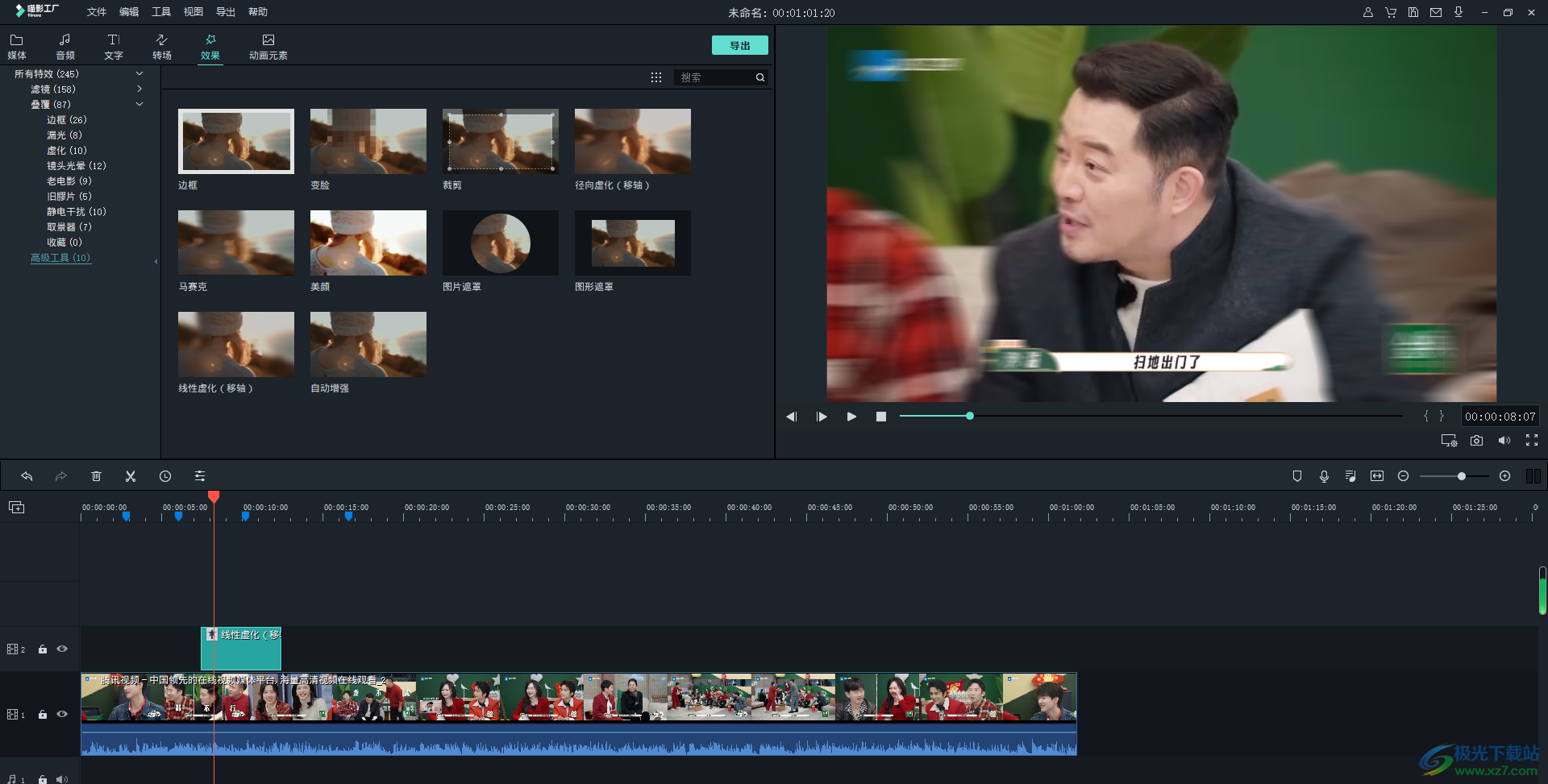
方法步骤
1.首先,我们需要进入到喵影工厂中,在页面上将导入图标进行点击,导入本地中的视频素材。
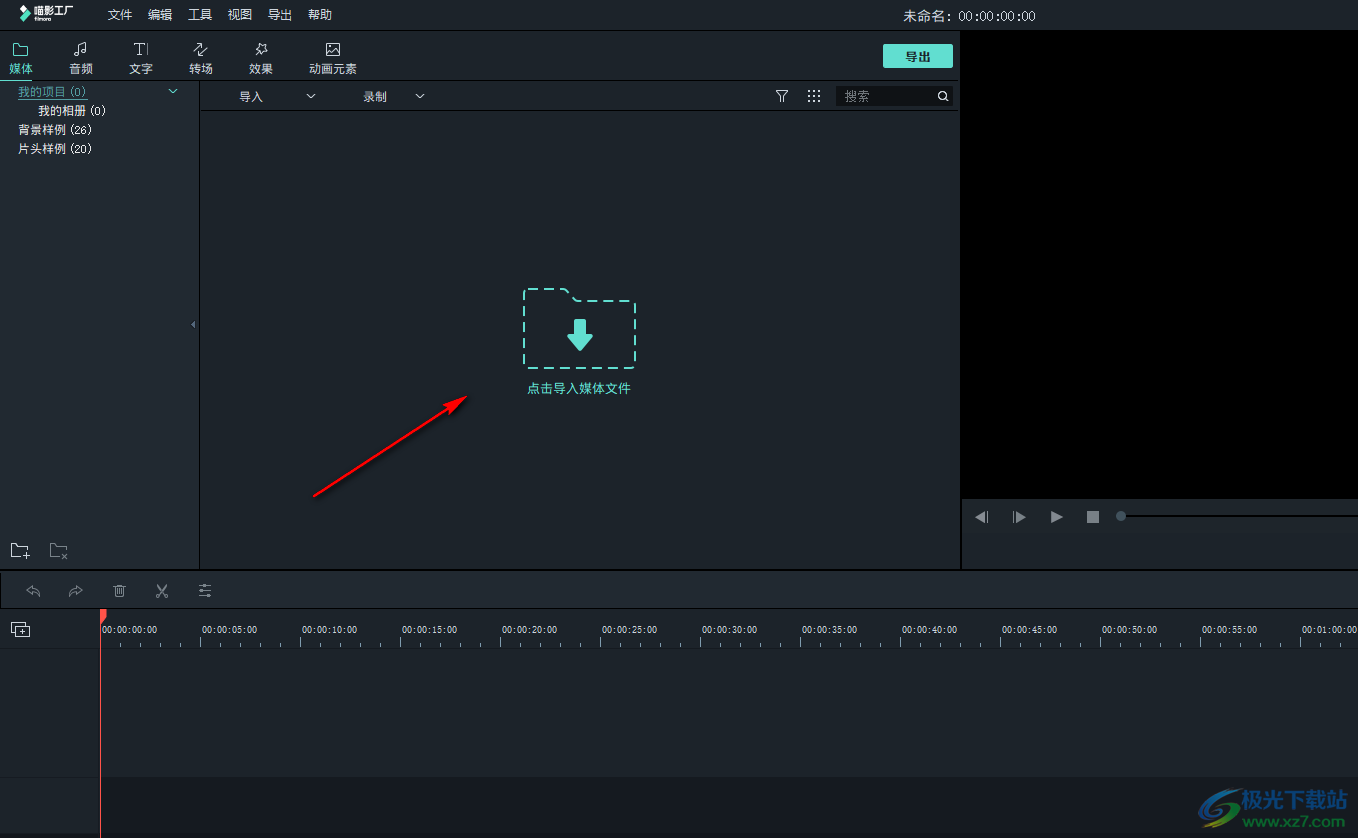
2.接着,再将导入到页面中的视频素材用鼠标拖拽到下方的轨道上显示。
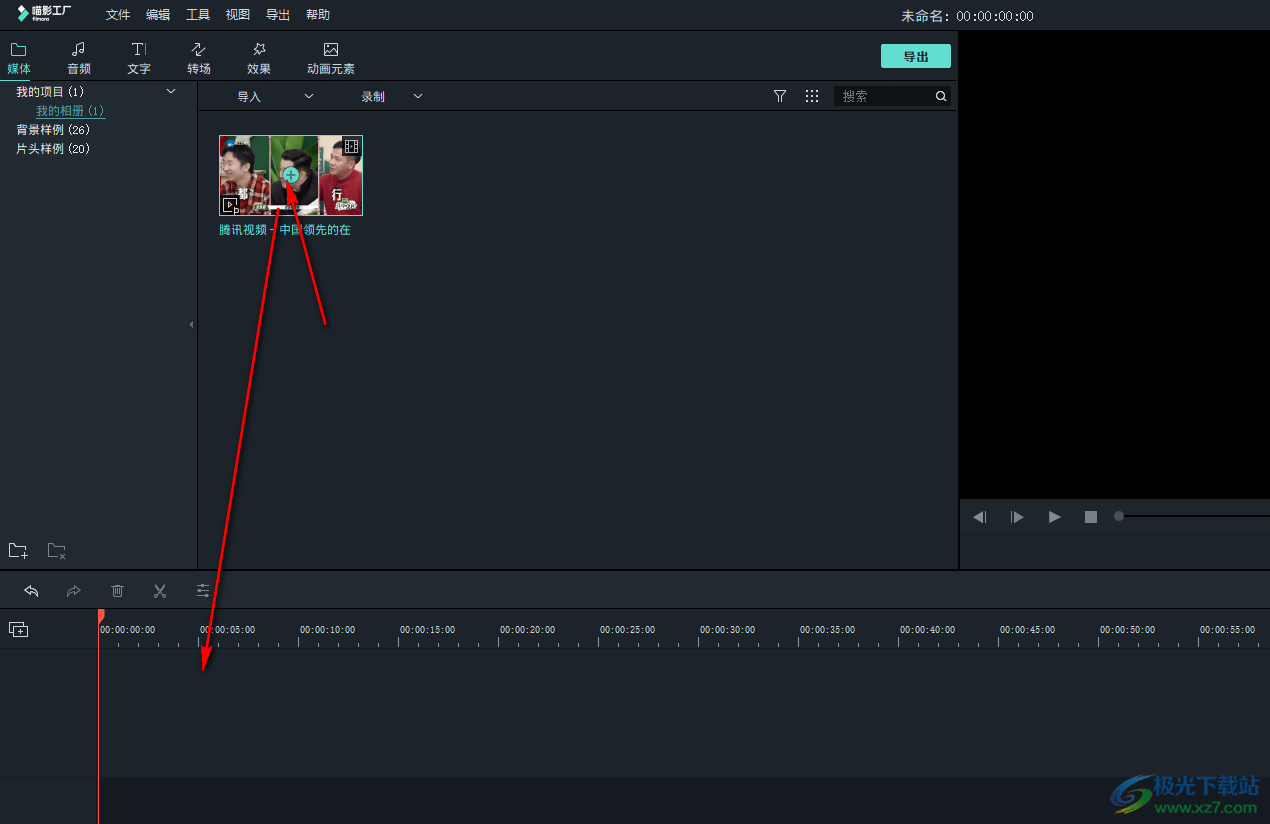
3.接着,将鼠标移动到页面顶部的【效果】选项卡的位置进行点击,然后点击左侧的【高级工具】选项,将其点击打开。
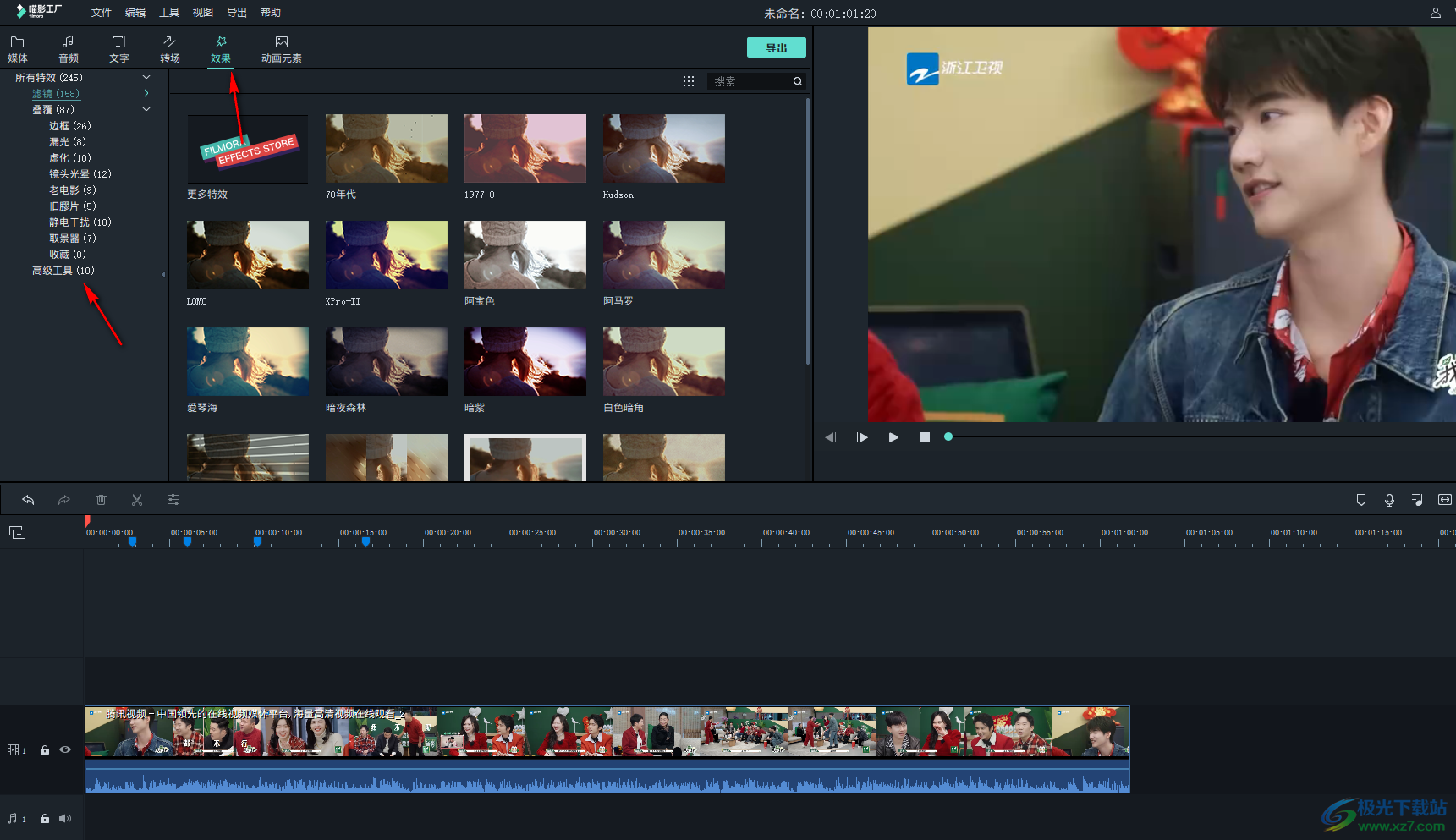
4.随后,即可在右侧的页面中查看到多种高级效果选项,我们将时间轴拖动到需要添加虚化的位置,之后点击【线性虚化】上的【+】图标。
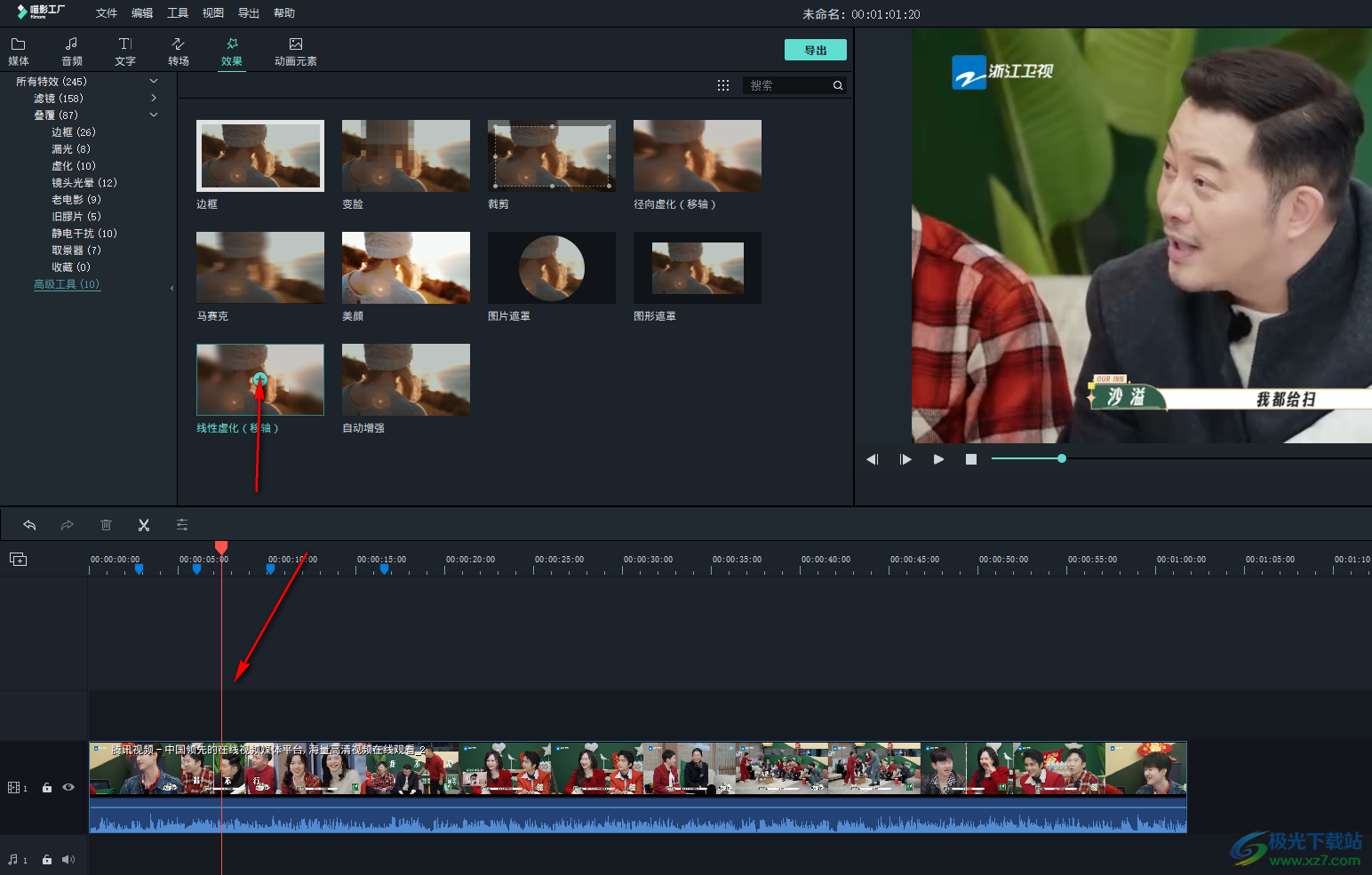
5.添加完成之后,你可以在右侧查看到该时间轴播放的画面就是有线性虚化的效果展示出来的。
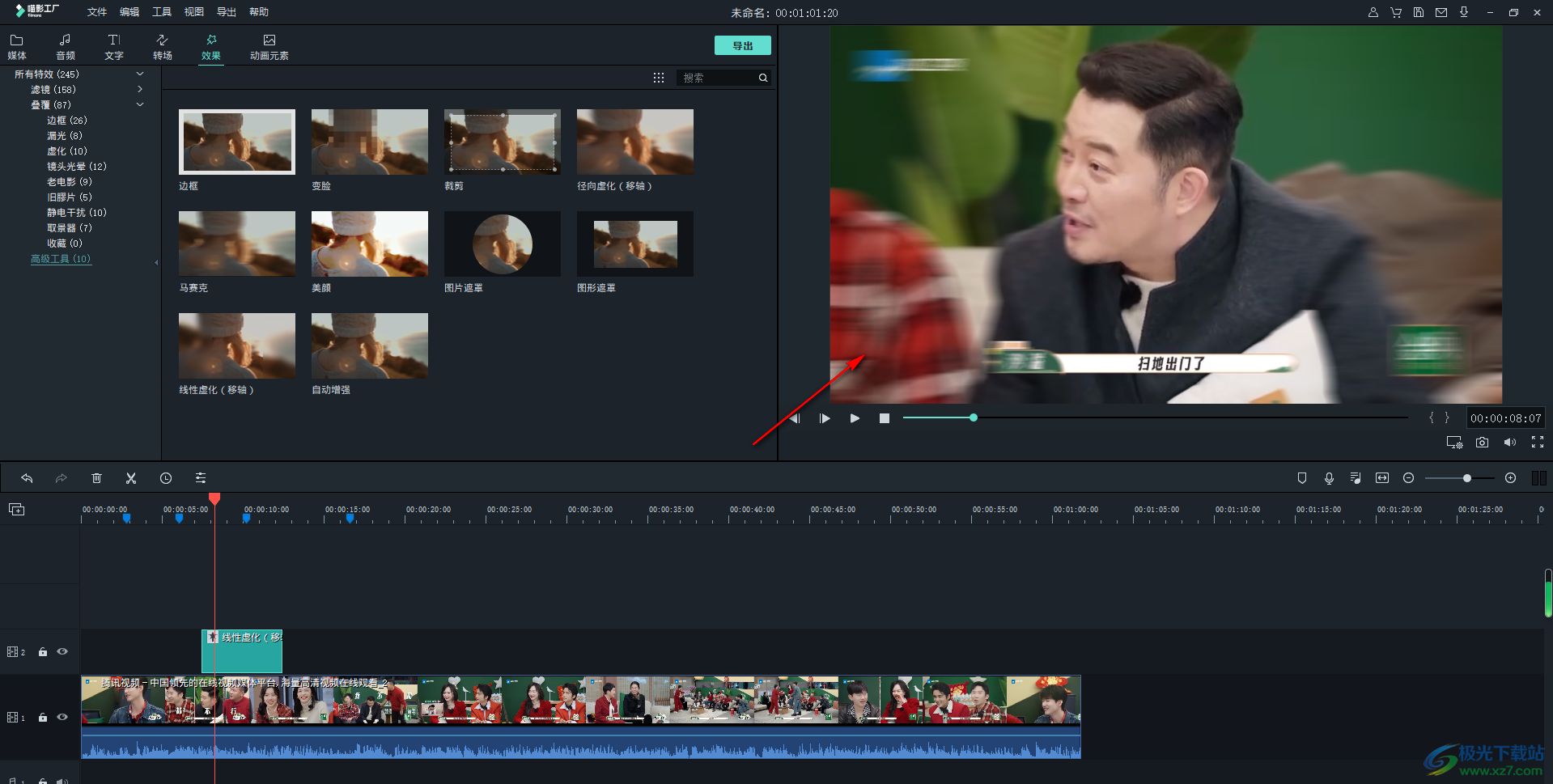
以上就是关于如何使用喵影工厂设置移轴线性虚化的具体操作方法,我们在进行设置视频画面虚化模糊的时候,那么可以打开效果高级工具,就可以选择自己需要的一种模糊效果进行添加设置就好了,感兴趣的话可以操作试试。
相关推荐
相关下载
热门阅览
- 1百度网盘分享密码暴力破解方法,怎么破解百度网盘加密链接
- 2keyshot6破解安装步骤-keyshot6破解安装教程
- 3apktool手机版使用教程-apktool使用方法
- 4mac版steam怎么设置中文 steam mac版设置中文教程
- 5抖音推荐怎么设置页面?抖音推荐界面重新设置教程
- 6电脑怎么开启VT 如何开启VT的详细教程!
- 7掌上英雄联盟怎么注销账号?掌上英雄联盟怎么退出登录
- 8rar文件怎么打开?如何打开rar格式文件
- 9掌上wegame怎么查别人战绩?掌上wegame怎么看别人英雄联盟战绩
- 10qq邮箱格式怎么写?qq邮箱格式是什么样的以及注册英文邮箱的方法
- 11怎么安装会声会影x7?会声会影x7安装教程
- 12Word文档中轻松实现两行对齐?word文档两行文字怎么对齐?

网友评论